Hp PAVILION DV6-2060EA, PAVILION DV6-1325SA, PAVILION DV6-2030SA, PAVILION DV6-2115SA, PAVILION DV6-2108SA Manual [el]
...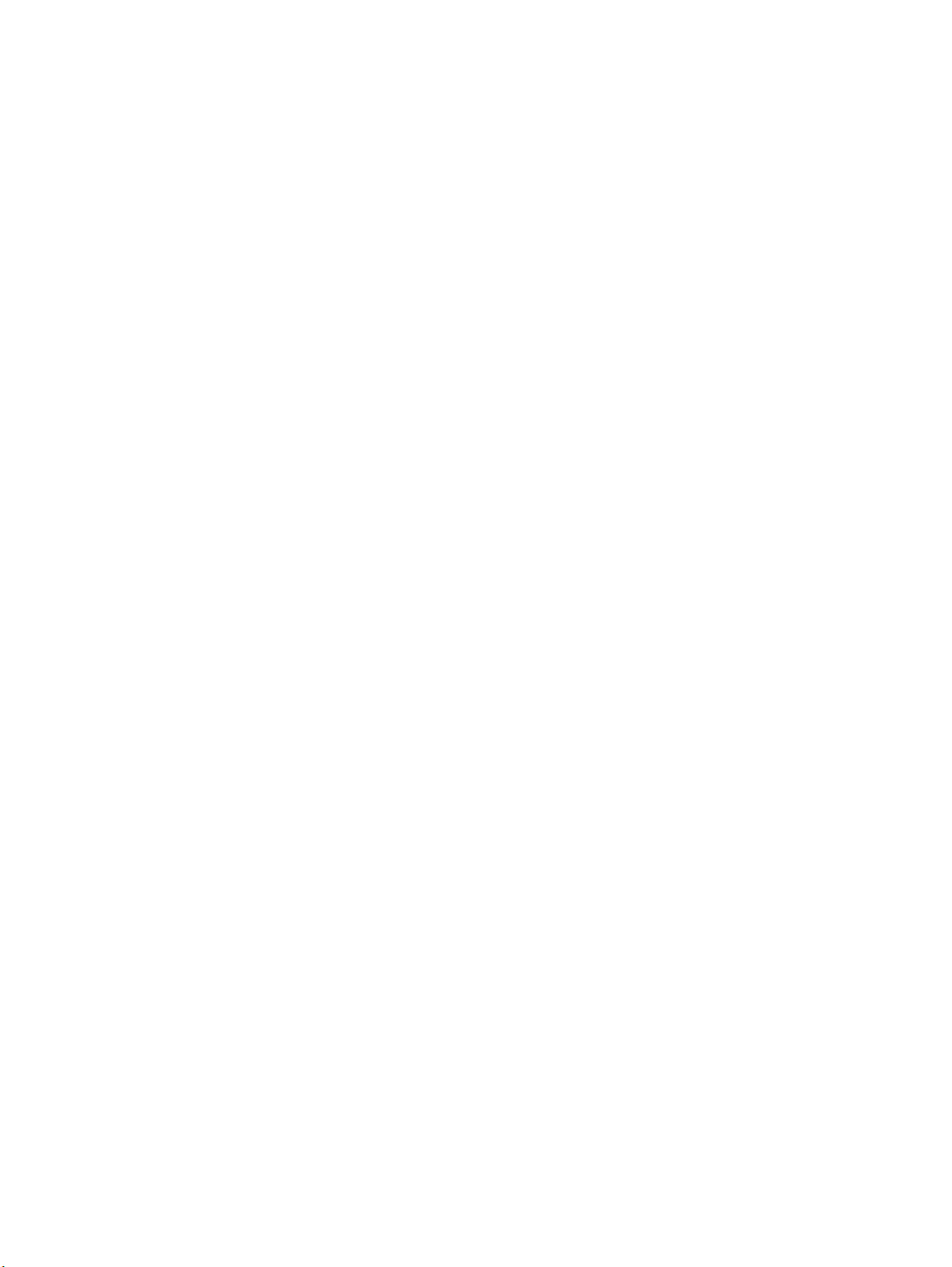
Διαχείριση ενέργειας
Οδηγός χρήσης
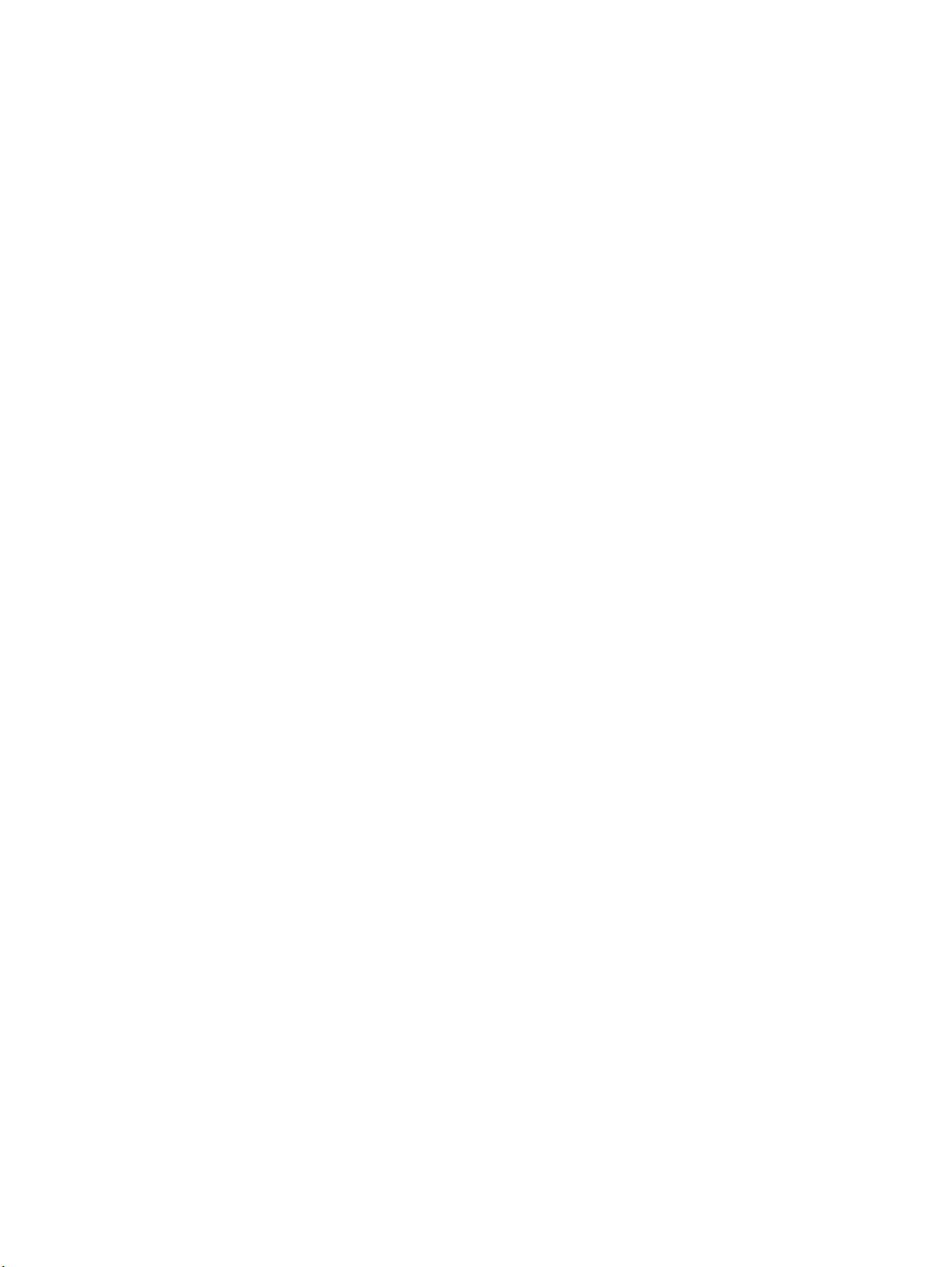
© Copyright 2009 Hewlett-Packard
Development Company, L.P.
Η ονομασία Windows είναι σήμα κατατεθέν
της Microsoft Corporation στις Ηνωμένες
Πολιτείες.
Οι πληροφορίες που περιλαμβάνονται στο
παρόν ενδέχεται να αλλάξουν χωρίς
προειδοποίηση. Οι μοναδικές εγγυήσεις για
τα προϊόντα και τις υπηρεσίες της HP είναι
αυτές που ορίζονται στις ρητές δηλώσεις
εγγύησης που συνοδεύουν αυτά τα προϊόντα
και τις υπηρεσίες. Τίποτα από όσα
αναφέρονται στο παρόν δεν πρέπει
να
εκληφθεί ως πρόσθετη εγγύηση. Η HP δεν
θα φέρει ευθύνη για τεχνικά ή συντακτικά
σφάλματα ή παραλείψεις του παρόντος.
Πρώτη έκδοση: Αύγουστος 2009
Κωδικός εγγράφου: 539582-151
Σημείωση για το προϊόν
Αυτός ο οδηγός χρήσης περιγράφει
λειτουργίες που είναι κοινές στα
περισσότερα μοντέλα. Ορισμένες
λειτουργίες μπορεί να μην είναι διαθέσιμες
στο δικό σας υπολογιστή.
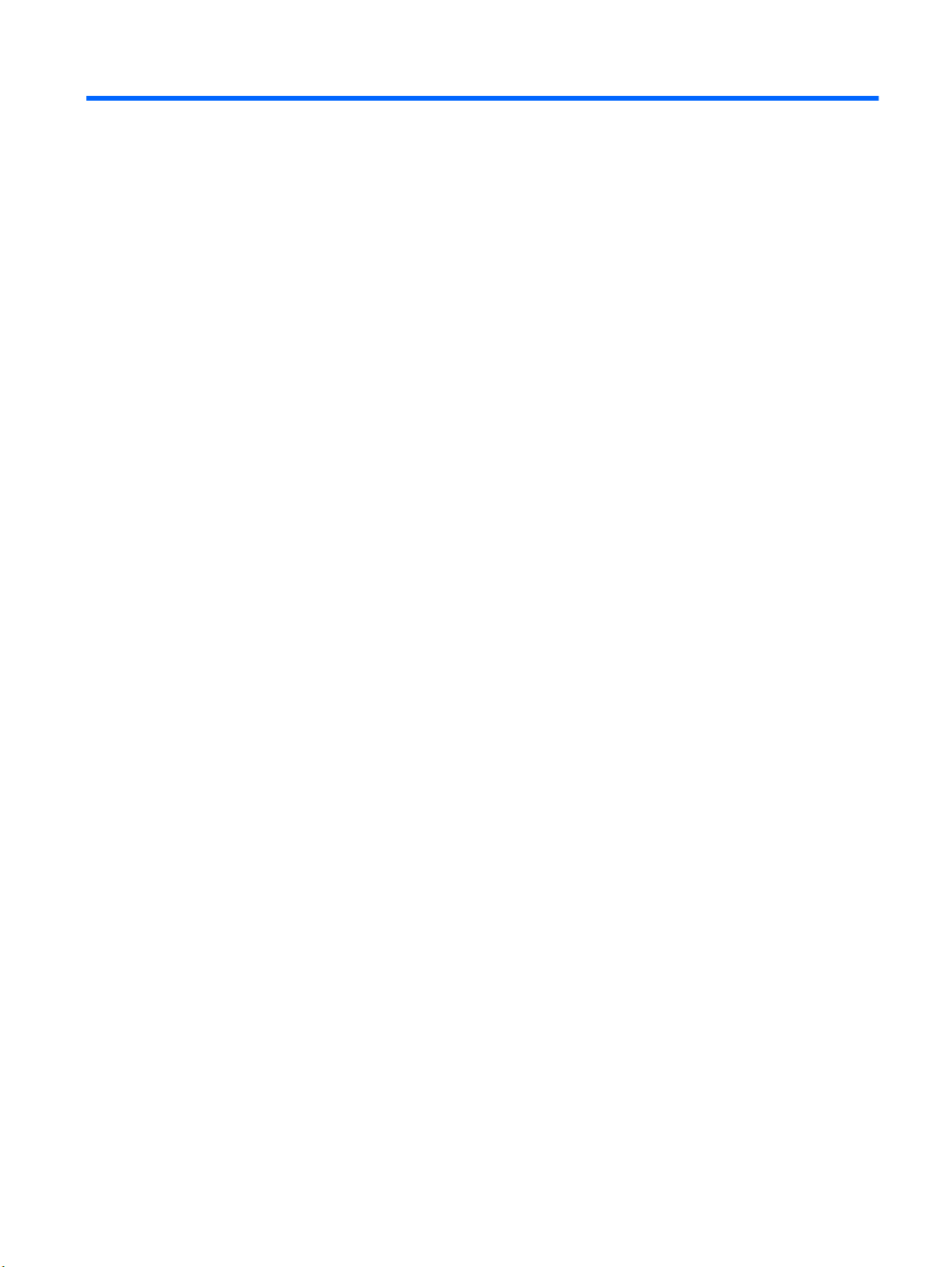
Πίνακας περιεχομένων
1 Ρύθμιση των επιλογών παροχής ενέργειας
Χρήση λειτουργιών εξοικονόμησης ενέργειας ...................................................................................... 1
Εκκίνηση και έξοδος από την αναστολή λειτουργίας ........................................................... 1
Εκκίνηση και έξοδος από την αδρανοποίηση ...................................................................... 2
Χρήση του μετρητή μπαταρίας ............................................................................................................. 3
Χρήση σχεδίων παροχής ενέργειας ..................................................................................................... 4
Προβολή τρέχοντος σχεδίου παροχής ενέργειας ................................................................. 4
Επιλογή διαφορετικού σχεδίου παροχής ενέργειας ............................................................. 4
Προσαρμογή σχεδίων παροχής ενέργειας .......................................................................... 4
Ορισμός προστασίας με κωδικό πρόσβασης κατά την
επαναφορά λειτουργίας .................................. 5
2 Χρήση εξωτερικής τροφοδοσίας AC
Σύνδεση τροφοδοτικού AC ................................................................................................................... 7
Έλεγχος τροφοδοτικού AC ................................................................................................................... 8
3 Χρήση ισχύος μπαταρίας
Εύρεση πληροφοριών για τις μπαταρίες στη Βοήθεια και υποστήριξη .............................................. 10
Χρήση εργαλείου "Έλεγχος μπαταρίας" ............................................................................................. 11
Εμφάνιση της υπολειπόμενης φόρτισης μπαταρίας ........................................................................... 12
Τοποθέτηση ή αφαίρεση μπαταρίας .................................................................................................. 13
Φόρτιση μπαταρίας ............................................................................................................................ 14
Μεγιστοποίηση χρόνου αποφόρτισης μπαταρίας .............................................................................. 15
Διαχείριση χαμηλών επιπέδων μπαταρίας ......................................................................................... 16
Εντοπισμός χαμηλών επιπέδων μπαταρίας ...................................................................... 16
Αντιμετώπιση
χαμηλού επιπέδου μπαταρίας .................................................................... 17
Αντιμετώπιση χαμηλού επιπέδου μπαταρίας όταν υπάρχει διαθέσιμη
εξωτερική τροφοδοσία ....................................................................................... 17
Αντιμετώπιση χαμηλού επιπέδου μπαταρίας όταν υπάρχει διαθέσιμη
φορτισμένη μπαταρία ........................................................................................ 17
Αντιμετώπιση χαμηλού επιπέδου μπαταρίας όταν δεν υπάρχει διαθέσιμη
πηγή ενέργειας .................................................................................................. 17
Αντιμετώπιση χαμηλού επιπέδου μπαταρίας όταν ο υπολογιστής δεν είναι
δυνατόν να πραγματοποιήσει έξοδο από την αδρανοποίηση ........................... 17
Βαθμονόμηση μπαταρίας ................................................................................................................... 18
iii
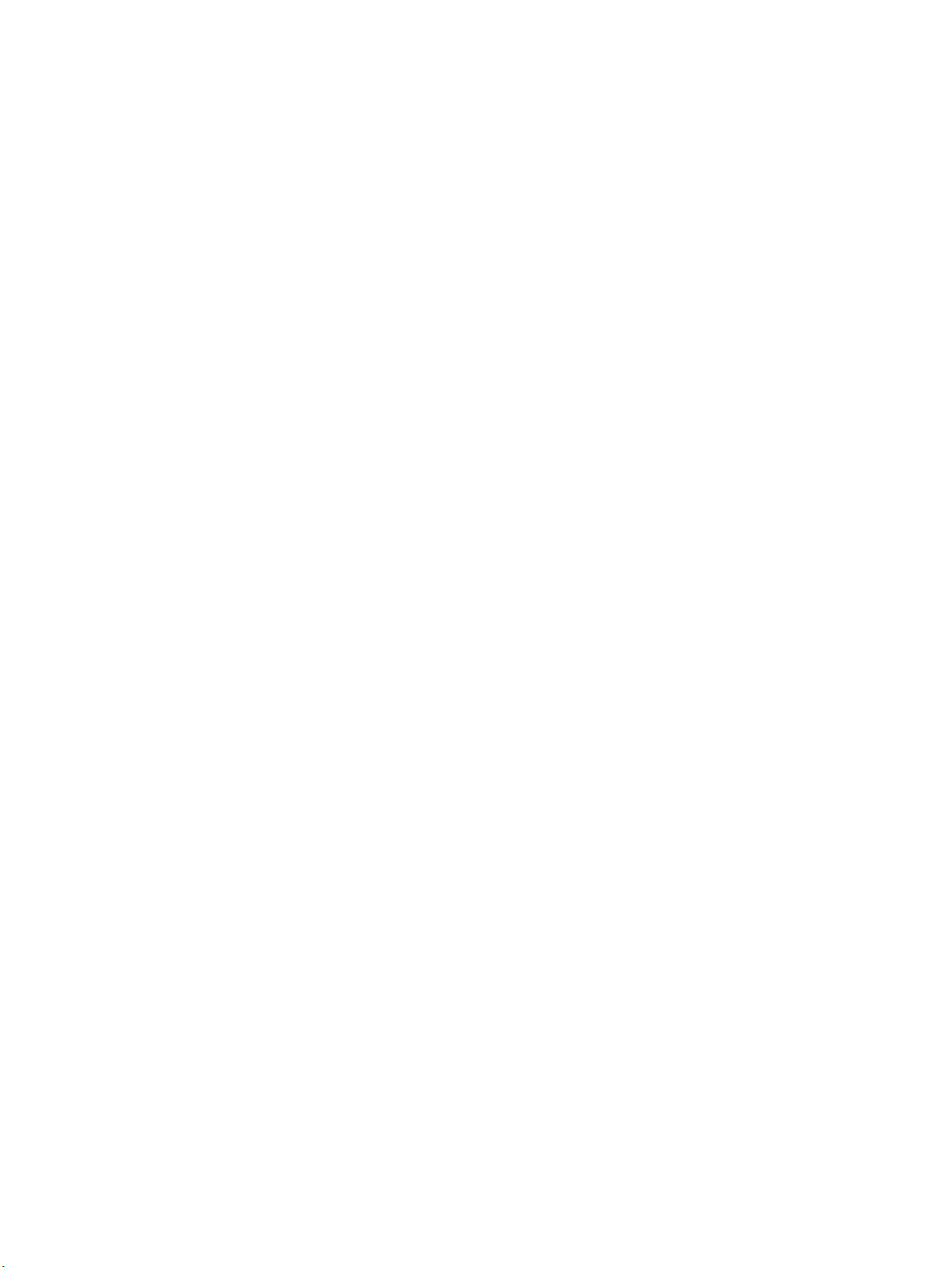
Βήμα 1: Πλήρης φόρτιση της μπαταρίας ........................................................................... 18
Βήμα 2: Απενεργοποίηση αδρανοποίησης και αναστολής λειτουργίας ............................. 18
Βήμα 3: Αποφόρτιση της μπαταρίας .................................................................................. 19
Βήμα 4: Πλήρης επαναφόρτιση της μπαταρίας ................................................................. 19
Βήμα 5: Επανενεργοποίηση αδρανοποίησης και αναστολής λειτουργίας ......................... 20
Εξοικονόμηση ενέργειας μπαταρίας ................................................................................................... 21
Αποθήκευση μπαταρίας ..................................................................................................................... 21
Απόρριψη χρησιμοποιημένης μπαταρίας ........................................................................................... 22
Αντικατάσταση της μπαταρίας ............................................................................................................ 22
4 Τερματισμός λειτουργίας υπολογιστή
Ευρετήριο .......................................................................................................................................................... 24
iv
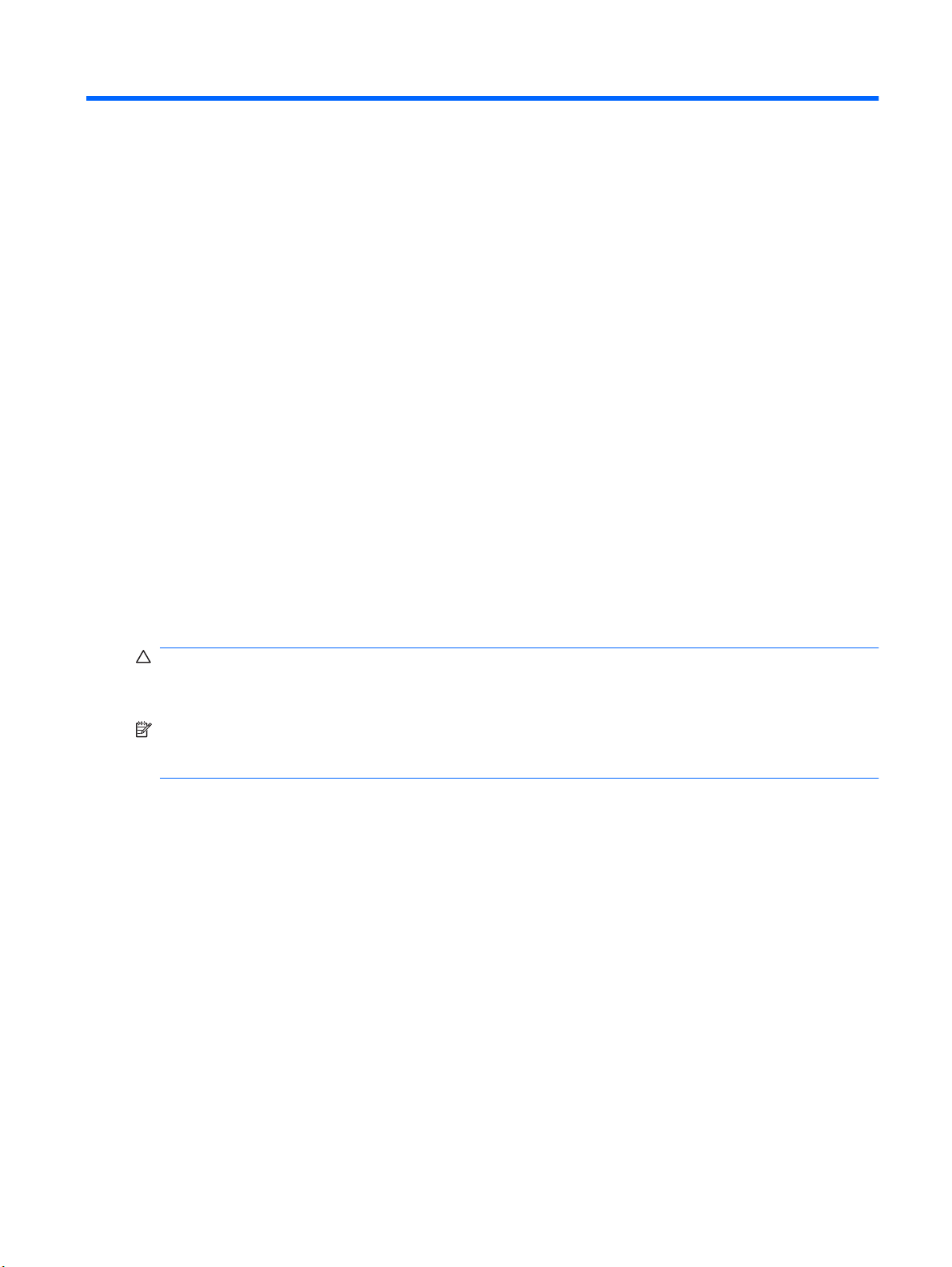
1 Ρύθμιση των επιλογών παροχής
ενέργειας
Χρήση λειτουργιών εξοικονόμησης ενέργειας
Ο υπολογιστής διαθέτει δύο εργοστασιακά ενεργοποιημένες λειτουργίες εξοικονόμησης ενέργειας: την
αναστολή λειτουργίας και την αδρανοποίηση.
Όταν εκκινείται η αναστολή λειτουργίας, οι φωτεινές ενδείξεις λειτουργίας αναβοσβήνουν και τα
δεδομένα στην οθόνη διαγράφονται. Η εργασία σας αποθηκεύεται στη μνήμη επιτρέποντάς σας
ταχύτερη έξοδο από την αναστολή λειτουργίας σε σύγκριση με την αδρανοποίηση. Εάν ο
υπολογιστής
είναι σε αναστολή λειτουργίας για μεγάλο χρονικό διάστημα ή αν η μπαταρία φτάσει σε οριακά χαμηλό
επίπεδο φόρτισης ενώ ο υπολογιστής είναι σε αναστολή λειτουργίας, ο υπολογιστής εκκινεί την
αδρανοποίηση.
Όταν εκκινείται η αδρανοποίηση, η εργασία σας αποθηκεύεται σε ένα αρχείο αδρανοποίησης στο
σκληρό δίσκο και ο υπολογιστής απενεργοποιείται.
ΠΡΟΣΟΧΗ Για να αποτρέψετε πιθανή υποβάθμιση ήχου και εικόνας ή απώλεια της λειτουργίας
αναπαραγωγής ήχου ή εικόνας ή απώλεια πληροφοριών, μην εκκινείτε την αναστολή λειτουργίας ή την
αδρανοποίηση κατά την ανάγνωση ή την εγγραφή σε δίσκο ή σε κάρτα εξωτερικών μέσων.
ΣΗΜΕΙΩΣΗ Δεν είναι δυνατή η δημιουργία οποιουδήποτε τύπου σύνδεσης δικτύου ή η
πραγματοποίηση οποιασδήποτε λειτουργίας του υπολογιστή όσο ο υπολογιστής βρίσκεται σε αναμονή
λειτουργίας ή αδρανοποίηση.
Εκκίνηση και έξοδος από την αναστολή λειτουργίας
Το σύστημα έχει ρυθμιστεί εργοστασιακά να εκκινεί την αναστολή λειτουργίας έπειτα από 15 λεπτά
αδράνειας κατά τη λειτουργία με τροφοδοσία μπαταρίας και 30 λεπτά αδράνειας κατά τη λειτουργία με
εξωτερική τροφοδοσία.
Μπορείτε να αλλάξετε τις ρυθμίσεις παροχής ενέργειας και τα χρονικά όρια χρησιμοποιώντας τη
ρύθμιση "Επιλογές παροχής ενέργειας" στον Πίνακα Ελέγχου των Windows®.
Όταν ο
υπολογιστής είναι ενεργοποιημένος, μπορείτε να εκκινήσετε την αναστολή λειτουργίας με
οποιονδήποτε από τους ακόλουθους τρόπους:
●
Πατήστε fn+f5.
●
Πατήστε σύντομα το κουμπί λειτουργίας.
Χρήση λειτουργιών εξοικονόμησης ενέργειας 1
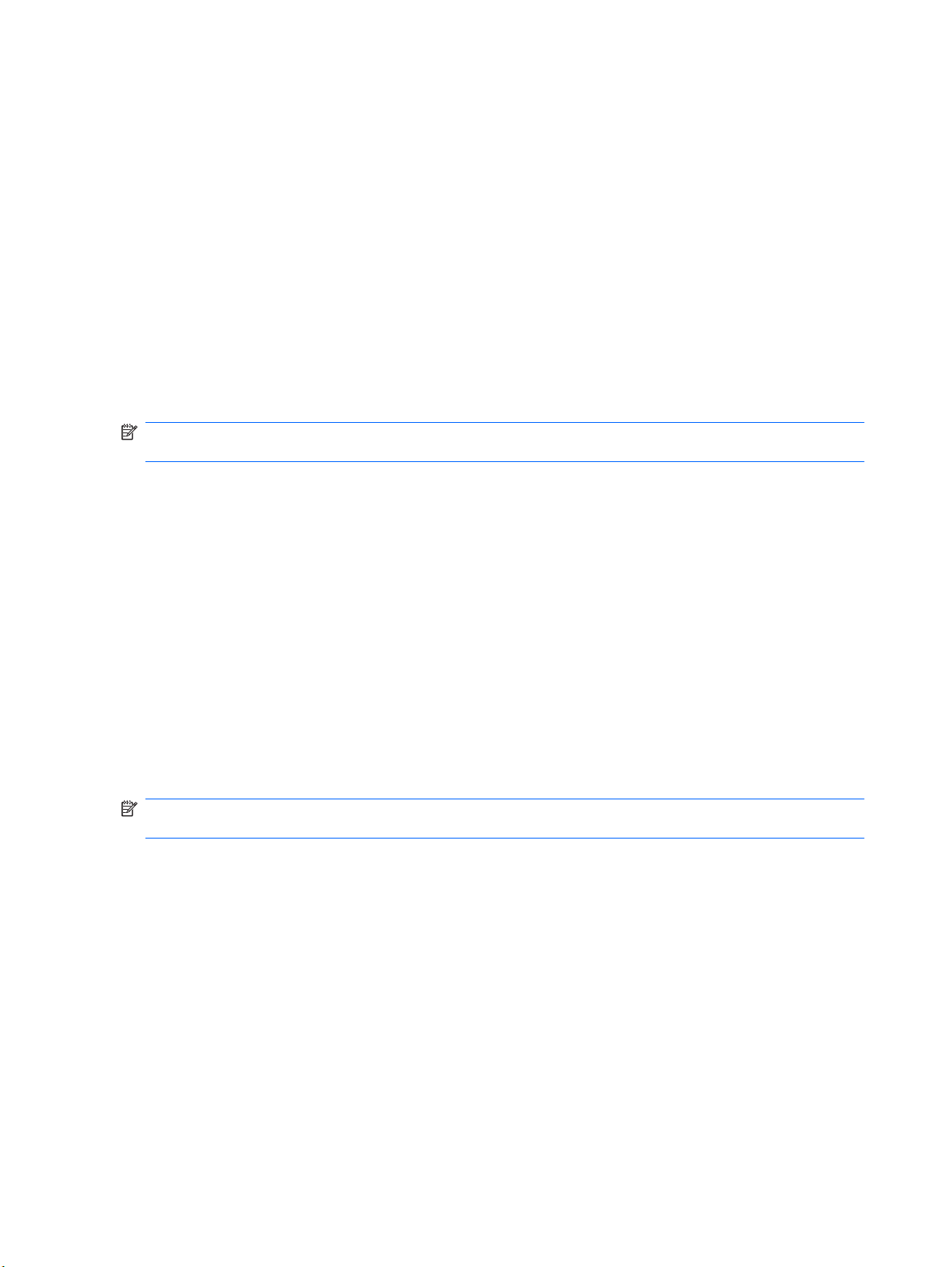
●
Κλείστε την οθόνη.
●
Κάντε κλικ στο κουμπί Έναρξη, κάντε κλικ στο βέλος δίπλα στο κουμπί "Τερματισμός λειτουργίας"
και, στη συνέχεια, κάντε κλικ στην επιλογή Αναστολή λειτουργίας.
Μπορείτε να πραγματοποιήσετε έξοδο από την αναστολή λειτουργίας με έναν από τους εξής τρόπους:
●
Πατήστε σύντομα το κουμπί λειτουργίας.
●
Εάν η οθόνη είναι
κλειστή, ανοίξτε την.
●
Πατήστε οποιοδήποτε κουμπί στο πληκτρολόγιο ή στο τηλεχειριστήριο (μόνο επιλεγμένα μοντέλα).
●
Ενεργοποιήστε το TouchPad.
Όταν ο υπολογιστής πραγματοποιήσει έξοδο από την αναστολή λειτουργίας, οι φωτεινές ενδείξεις
λειτουργίας ανάβουν και η εργασία σας εμφανίζεται ξανά στην οθόνη στο σημείο όπου σταματήσατε να
εργάζεστε.
ΣΗΜΕΙΩΣΗ Εάν έχετε ορίσει να απαιτείται κωδικός πρόσβασης κατά την επαναφορά, πρέπει να
εισαγάγετε τον κωδικό πρόσβασης των Windows για να επανέλθει η εργασία σας στην οθόνη.
Εκκίνηση και έξοδος από την αδρανοποίηση
Το σύστημα έχει ρυθμιστεί εργοστασιακά να εκκινεί την αδρανοποίηση έπειτα από 1.080 λεπτά (18
ώρες) αδράνειας όταν λειτουργεί με μπαταρία και εξωτερική τροφοδοσία ή όταν η μπαταρία φτάσει σε
οριακά χαμηλό επίπεδο φόρτισης.
Για εκκίνηση της αδρανοποίησης:
▲
Κάντε κλικ στο κουμπί Έναρξη, κάντε κλικ στο βέλος δίπλα στο κουμπί "Τερματισμός λειτουργίας"
και, στη
συνέχεια, κάντε κλικ στην επιλογή Αδρανοποίηση.
Για έξοδο από την αδρανοποίηση:
▲
Πατήστε σύντομα το κουμπί λειτουργίας.
Οι φωτεινές ενδείξεις λειτουργίας ανάβουν και η εργασία σας εμφανίζεται στην οθόνη, στο σημείο όπου
σταματήσατε να εργάζεστε.
ΣΗΜΕΙΩΣΗ Εάν έχετε ορίσει να απαιτείται κωδικός πρόσβασης κατά την επαναφορά, για να επανέλθει
η εργασία σας στην οθόνη πρέπει να εισαγάγετε τον κωδικό πρόσβασης των Windows.
2 Κεφάλαιο 1 Ρύθμιση των επιλογών παροχής ενέργειας
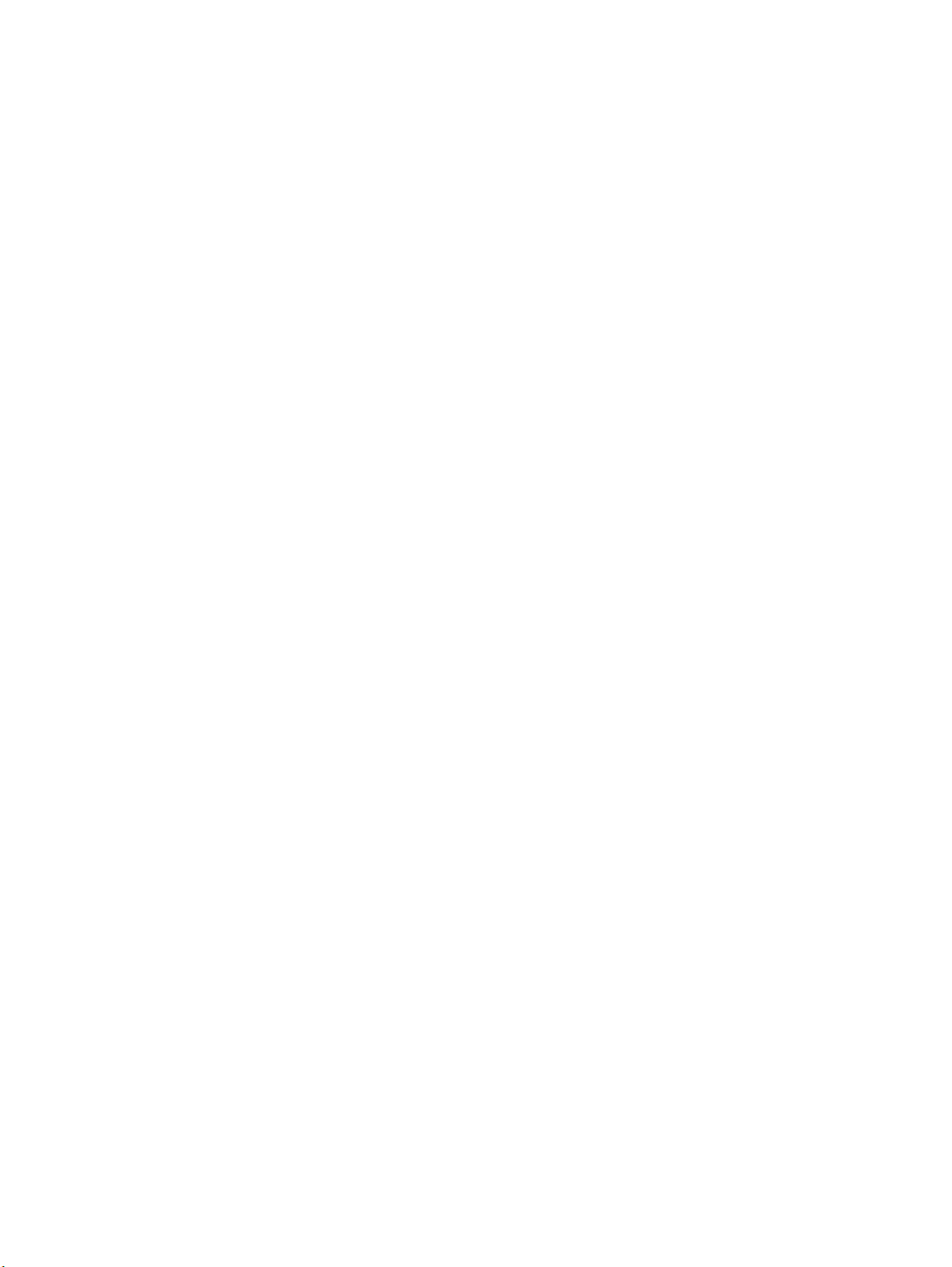
Χρήση του μετρητή μπαταρίας
Ο μετρητής μπαταρίας βρίσκεται στην περιοχή ειδοποιήσεων, στη δεξιά πλευρά της γραμμής εργασιών.
Ο μετρητής μπαταρίας επιτρέπει τη γρήγορη πρόσβαση στις ρυθμίσεις παροχής ενέργειας, εμφανίζει
τη φόρτιση της μπαταρίας που απομένει και παρέχει τη δυνατότητα επιλογής ενός διαφορετικού σχεδίου
παροχής ενέργειας.
●
Για να εμφανίσετε το ποσοστό της υπολειπόμενης φόρτισης της μπαταρίας
και το τρέχον σχέδιο
παροχής ενέργειας, μετακινήστε το δείκτη επάνω από το εικονίδιο του μετρητή μπαταρίας.
●
Για πρόσβαση στις "Επιλογές παροχής ενέργειας" ή για αλλαγή του σχεδίου παροχής ενέργειας,
κάντε κλικ στο εικονίδιο του μετρητή μπαταρίας και επιλέξτε ένα στοιχείο από τη λίστα.
Τα διαφορετικά εικονίδια του μετρητή μπαταρίας υποδεικνύουν αν
ο υπολογιστής λειτουργεί με
μπαταρία ή με εξωτερική τροφοδοσία. Το εικονίδιο εμφανίζει επίσης ένα μήνυμα εάν η μπαταρία έχει
φτάσει σε χαμηλό επίπεδο φόρτισης, οριακά χαμηλό επίπεδο φόρτισης ή επίπεδο εξοικονόμησης
μπαταρίας.
Για να αποκρύψετε ή να εμφανίσετε το εικονίδιο του μετρητή μπαταρίας:
1. Κάντε δεξί κλικ στο εικονίδιο Εμφάνιση κρυφών εικονιδίων (
το βέλος στην αριστερή πλευρά της
περιοχής ειδοποιήσεων).
2. Επιλέξτε Προσαρμογή εικονιδίων ειδοποίησης.
3. Στην ενότητα Συμπεριφορές, επιλέξτε Εμφάνιση εικονιδίων και ειδοποιήσεων για το εικονίδιο
λειτουργίας.
4. Κάντε κλικ στο OK.
Χρήση του μετρητή μπαταρίας 3
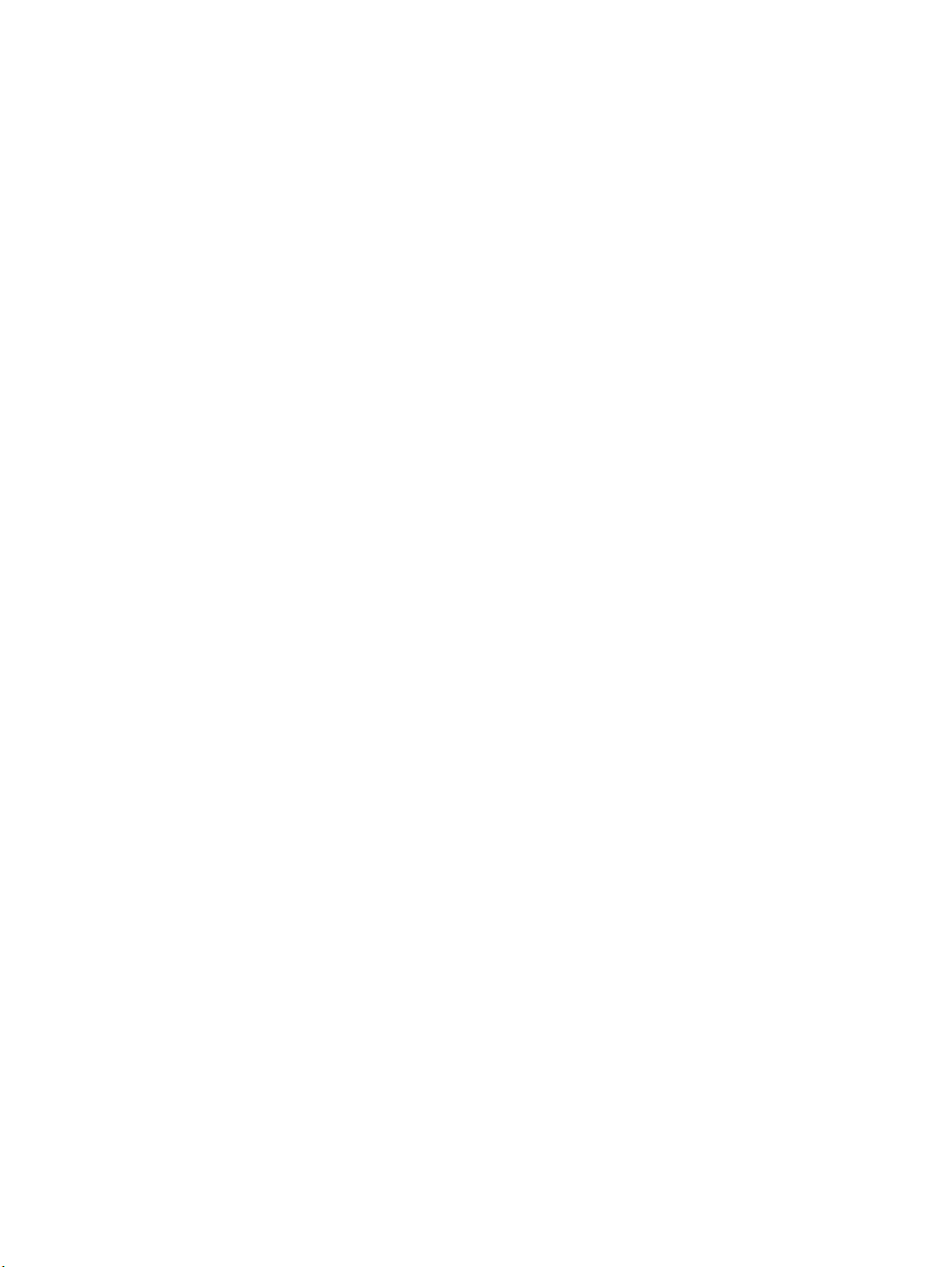
Χρήση σχεδίων παροχής ενέργειας
Ένα σχέδιο παροχής ενέργειας είναι μια συλλογή ρυθμίσεων συστήματος που διαχειρίζεται τον τρόπο
χρήσης της παροχής ενέργειας από τον υπολογιστή. Τα σχέδια παροχής ενέργειας μπορούν να σας
βοηθήσουν να εξοικονομήσετε ενέργεια ή να μεγιστοποιήσετε την απόδοση.
Μπορείτε να αλλάξετε τις ρυθμίσεις των σχεδίων παροχής ενέργειας ή να δημιουργήσετε το δικό σας
σχέδιο
παροχής ενέργειας.
Προβολή τρέχοντος σχεδίου παροχής ενέργειας
▲
Κάντε κλικ στο εικονίδιο του μετρητή μπαταρίας στην περιοχή ειδοποιήσεων, στη δεξιά πλευρά της
γραμμής εργασιών.
– ή –
Επιλέξτε Έναρξη > Πίνακας Ελέγχου > Σύστημα και Ασφάλεια > Επιλογές παροχής
ενέργειας.
Επιλογή διαφορετικού σχεδίου παροχής ενέργειας
▲
Κάντε κλικ στο εικονίδιο του μετρητή μπαταρίας στην περιοχή ειδοποιήσεων και κατόπιν επιλέξτε
ένα σχέδιο παροχής ενέργειας από τη λίστα.
– ή –
Επιλέξτε Έναρξη > Πίνακας Ελέγχου > Σύστημα και Ασφάλεια > Επιλογές παροχής
ενέργειας και κατόπιν επιλέξτε ένα σχέδιο παροχής ενέργειας από τη λίστα.
Προσαρμογή σχεδίων παροχής ενέργειας
1. Κάντε κλικ στο εικονίδιο του μετρητή μπαταρίας στην περιοχή ειδοποιήσεων και κατόπιν κάντε κλικ
στην επιλογή Περισσότερες επιλογές παροχής ενέργειας.
– ή –
Επιλέξτε Έναρξη > Πίνακας Ελέγχου > Σύστημα και Ασφάλεια > Επιλογές παροχής
ενέργειας.
2. Επιλέξτε ένα σχέδιο παροχής ενέργειας και κατόπιν κάντε κλικ στην επιλογή Αλλαγή ρυθμίσεων
σχεδίου.
3. Αλλάξτε τις
ρυθμίσεις, όπως απαιτείται.
4. Για να αλλάξετε πρόσθετες ρυθμίσεις, κάντε κλικ στην επιλογή Αλλαγή ρυθμίσεων παροχής
ενέργειας για προχωρημένους και πραγματοποιήστε τις αλλαγές σας.
4 Κεφάλαιο 1 Ρύθμιση των επιλογών παροχής ενέργειας

Ορισμός προστασίας με κωδικό πρόσβασης κατά την
επαναφορά λειτουργίας
Για να ρυθμίσετε τον υπολογιστή να ζητά κωδικό πρόσβασης κατά την έξοδο από την αναστολή
λειτουργίας ή την αδρανοποίηση, ακολουθήστε τα εξής βήματα:
1. Επιλέξτε Έναρξη > Πίνακας Ελέγχου > Σύστημα και Ασφάλεια > Επιλογές παροχής
ενέργειας.
2. Στο αριστερό τμήμα του παραθύρου, επιλέξτε Απαιτείται κωδικός πρόσβασης κατά την
επανενεργοποίηση.
3. Κάντε κλικ στην
επιλογή Αλλαγή των ρυθμίσεων που δεν είναι διαθέσιμες αυτήν τη στιγμή.
4. Κάντε κλικ στην επιλογή Απαιτείται κωδικός πρόσβασης (προτείνεται).
5. Κάντε κλικ στο κουμπί Αποθήκευση αλλαγών.
Ορισμός προστασίας με κωδικό πρόσβασης κατά την επαναφορά λειτουργίας 5
